SAP成本中心.doc
《SAP成本中心.doc》由会员分享,可在线阅读,更多相关《SAP成本中心.doc(11页珍藏版)》请在冰豆网上搜索。
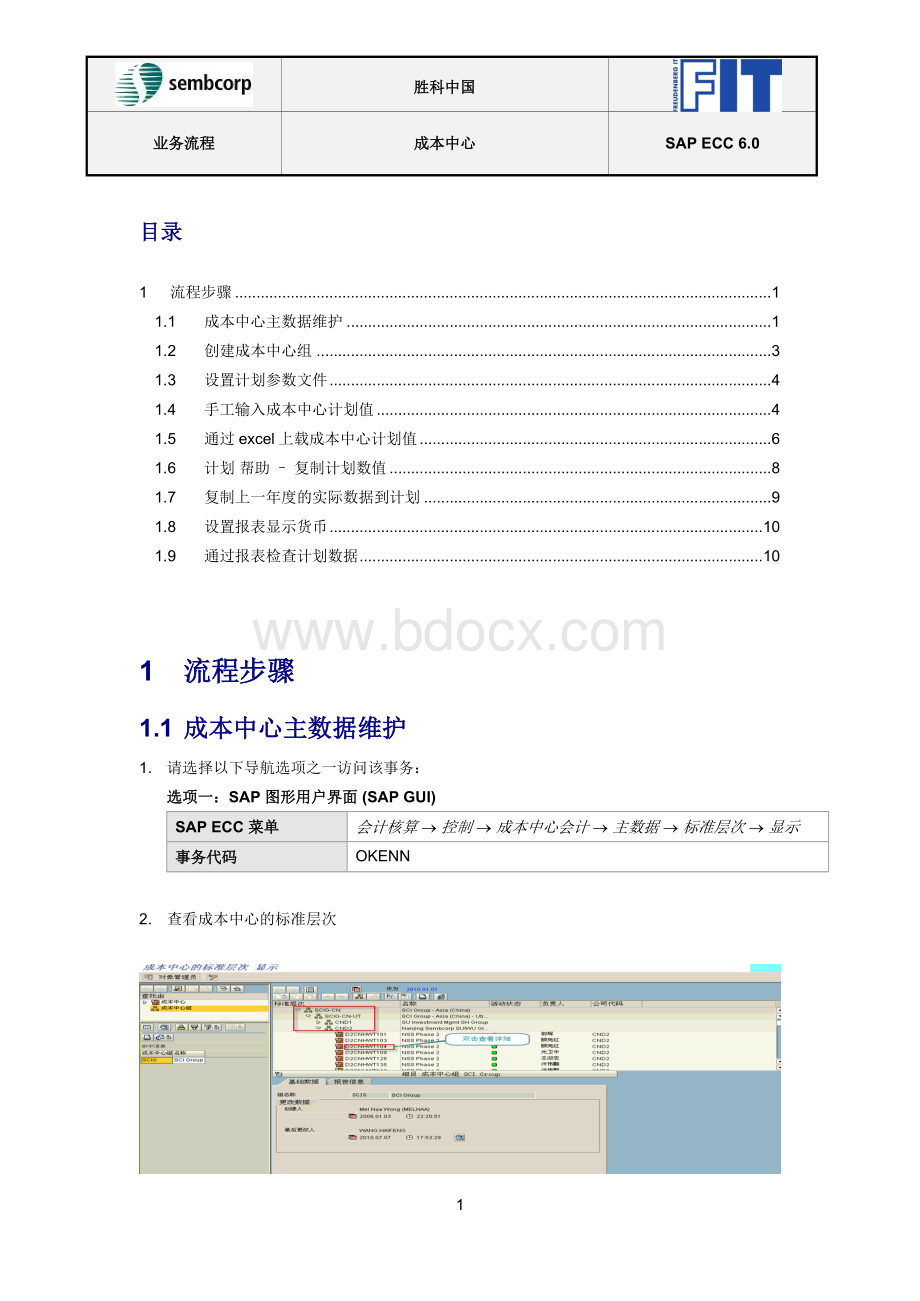
胜科中国
业务流程
成本中心
SAPECC6.0
目录
1 流程步骤 1
1.1 成本中心主数据维护 1
1.2 创建成本中心组 3
1.3 设置计划参数文件 4
1.4 手工输入成本中心计划值 4
1.5 通过excel上载成本中心计划值 6
1.6 计划帮助–复制计划数值 8
1.7 复制上一年度的实际数据到计划 9
1.8 设置报表显示货币 10
1.9 通过报表检查计划数据 10
1流程步骤
1.1成本中心主数据维护
1.请选择以下导航选项之一访问该事务:
选项一:
SAP图形用户界面(SAPGUI)
SAPECC菜单
会计核算®控制®成本中心会计®主数据®标准层次®显示
事务代码
OKENN
2.查看成本中心的标准层次
3.查看单个成本中心信息:
4.如果要相应的修改或新增
或者直接使用KS01创建,注意胜科集团成本中心的命名规则
1.2创建成本中心组
1.请选择以下导航选项之一访问该事务:
选项一:
SAP图形用户界面(SAPGUI)
SAPECC菜单
会计核算®控制®成本中心会计®主数据®成本中心组®修改
事务代码
KSH2
建议一个公司代码下的成本中心组统一管理创建
1.3设置计划参数文件
1.请选择以下导航选项之一访问该事务:
选项一:
SAP图形用户界面(SAPGUI)
SAPECC菜单
会计核算®控制®成本中心会计®计划®设置计划着参数文件
事务代码
KP04
2.设置计划参数文件“ZSCIG-CN”,点击“用户主记录”保存
1.4手工输入成本中心计划值
操作步骤
1.请选择以下导航选项之一访问该事务:
选项一:
SAP图形用户界面(SAPGUI)
SAPECC菜单
会计核算®控制®成本中心会计®计划®成本和作业输入®更改
事务代码
KP06
2.在更改成本要素/作业输入计划:
初始屏幕屏幕上,进行以下输入:
字段名称
描述
用户操作/值
注释
格式
ZC1/ZC2
版本
0
会计年度
<预算年度>
2010
成本中心组/成本中心
<成本中心组>
成本要素组/成本要素
*
3.要显示所有相关成本要素,请选择基于表格的并选择概览屏幕。
4.如果出现关于宏的警告,点击EnableMacros确认。
5.删除最后一行成本要素总计。
您可能需要解除excel工作表的保护才能进行删除。
6.从菜单中选择文件®另存为。
7.以*.txt格式保存文件。
请记住使用(下一组合)页面箭头,然后保存每个成本中心的文件。
不要在Excel中的使用删除、复制和排序功能。
在下方添加新记录。
删除最后一行CostElementTotal。
如有必要,则解除Excel工作表的保护,以便删除这些条目。
计划哪些成本中心取决于您的计划范围。
结果
将收入/支出预算的成本要素下载到Excel。
1.5通过excel上载成本中心计划值
用法
在此活动中,将上载收入和支出(不包括生产)的成本要素。
操作步骤
1.请选择以下导航选项之一访问该事务:
选项一:
SAP图形用户界面(SAPGUI)
SAPECC菜单
会计核算®控制®成本中心会计®计划®成本和作业输入®更改
事务代码
KP06
2.选择附加®Excel计划®上载。
3.导入单个文件或文件目录。
4.选择您电脑上的计划文件及文件描述SCIG_CCTR_12_MTH_PLAN_ZC2。
5.根据用户设置选择十进制记数法:
例如:
中国使用1,234,567.89。
6.选择执行。
记住要检查日志。
结果
文件已正确上载。
1.6计划帮助–复制计划数值
从版式“0”复制到版式“20”。
操作步骤
1.请选择以下导航选项之一访问该事务:
选项一:
SAP图形用户界面(SAPGUI)
SAPECC菜单
会计核算®控制®成本中心会计®计划®计划帮助®复制®复制计划到计划
事务代码
KP97
2.在复制计划-初始屏屏幕上,选择所有成本中心。
3.在模板(计划)中输入0。
在期间字段中,输入1到12。
在会计年度字段输入预算年度。
4.在目标(计划)中输入20。
在会计年度中,输入和模板中相同的值。
5.在计划数据中,选择所有计划数据。
在存在的计划数据中,选择不要更改。
6.根据需要可选择测试运行。
然后选择执行。
1.7复制上一年度的实际数据到计划
1.请选择以下导航选项之一访问该事务:
选项一:
SAP图形用户界面(SAPGUI)
SAPECC菜单
会计核算®控制®成本中心会计®计划®计划帮助®复制®复制实际数据到计划
事务代码
KP98
2.在复制实际到计划-初始屏幕屏幕上,选择所有成本中心。
3.在模板(实际)框中,输入期间和会计年度。
4.在目标(计划)框中,输入版本20,同时输入期间和会计年度。
5.在实际数据中,选择所有实际数据。
在存在的计划数据中,选择不要更改。
6.根据需要可选择测试运行。
然后选择执行。
1.8设置报表显示货币
选项一:
SAP图形用户界面(SAPGUI)
SAPECC菜单
会计核算®控制®成本中心会计®信息系统®用户设置
事务代码
RPC0
1.9通过报表检查计划数据
选项一:
SAP图形用户界面(SAPGUI)
SAPECC菜单
会计à控制à成本中心会计à信息系统à成本中心会计报表à计划/实际的比较à成本中心:
实际/计划/差异
事务代码
S_ALR_87013611
11